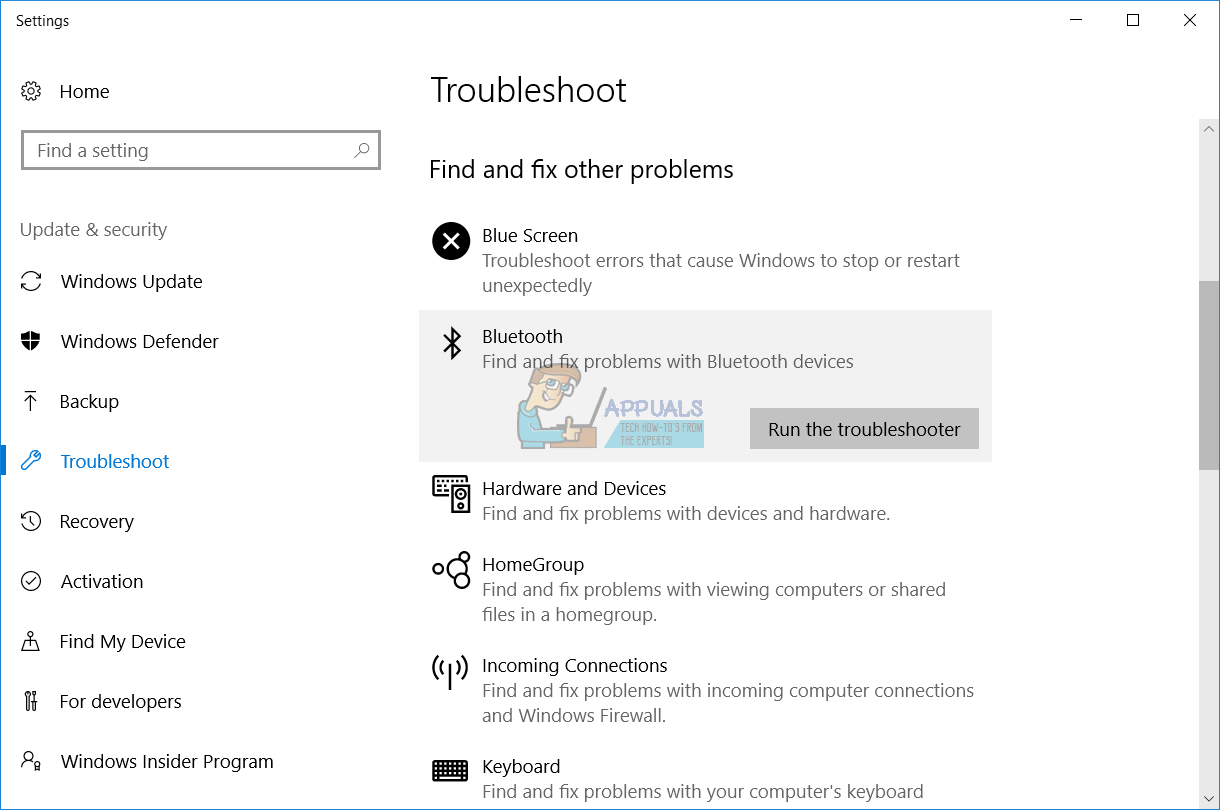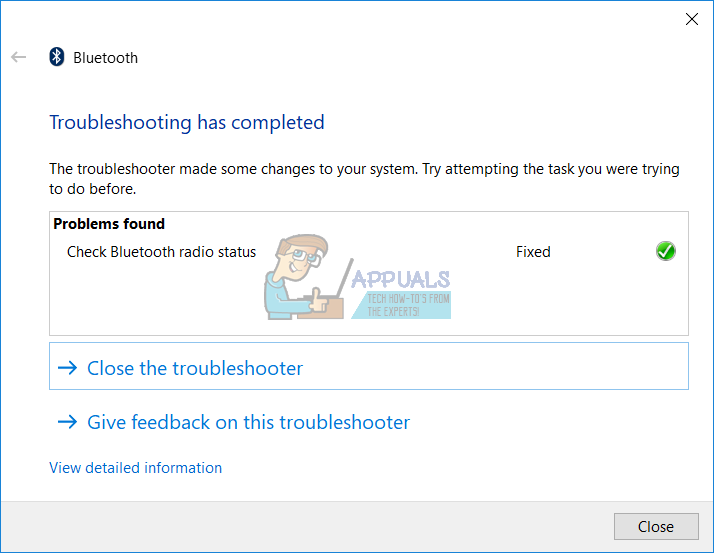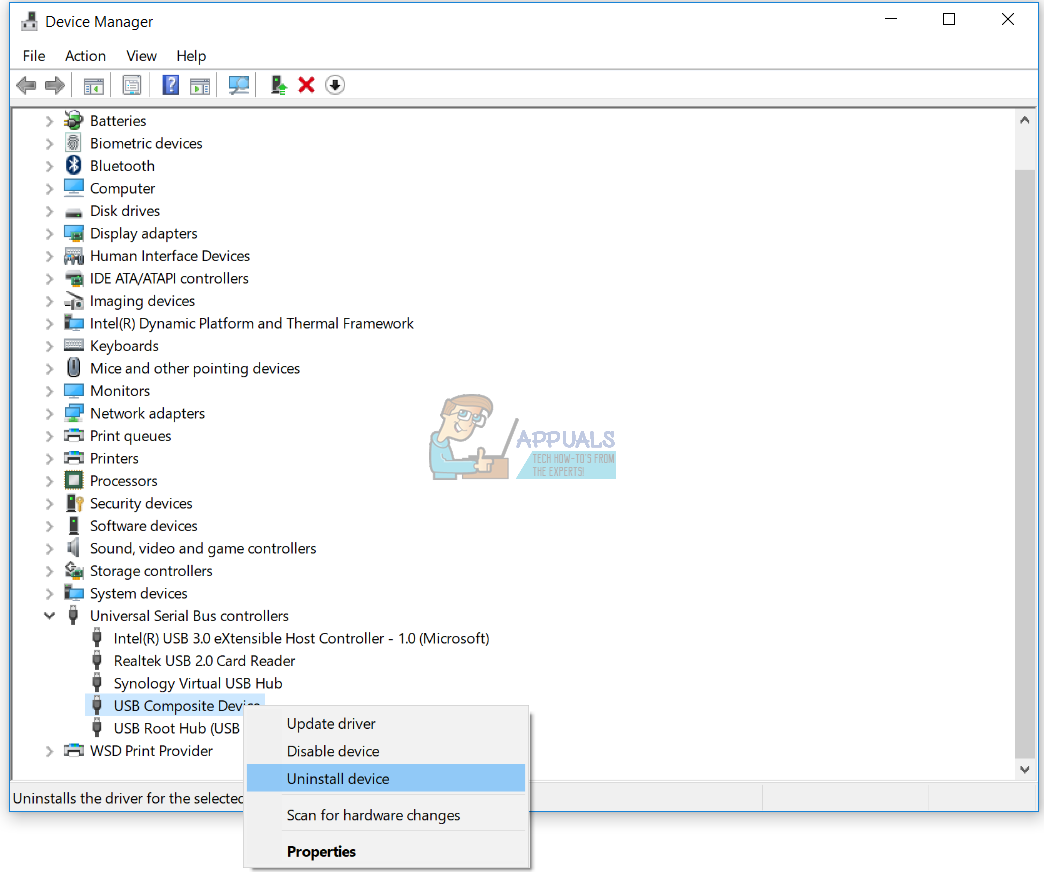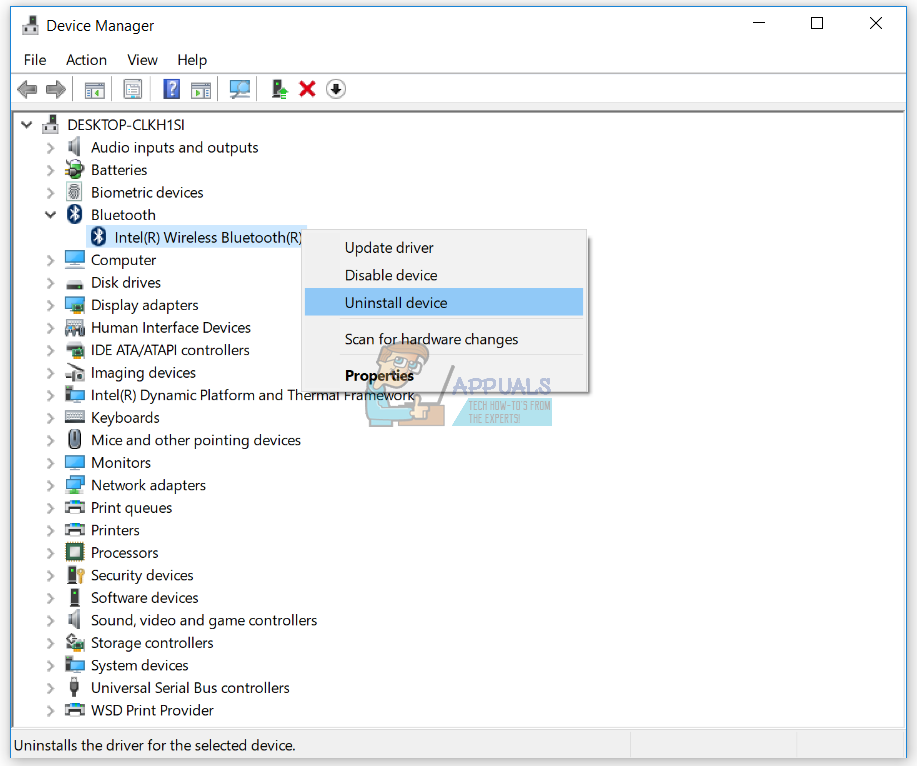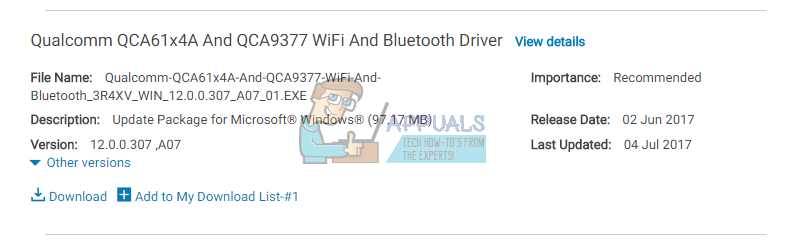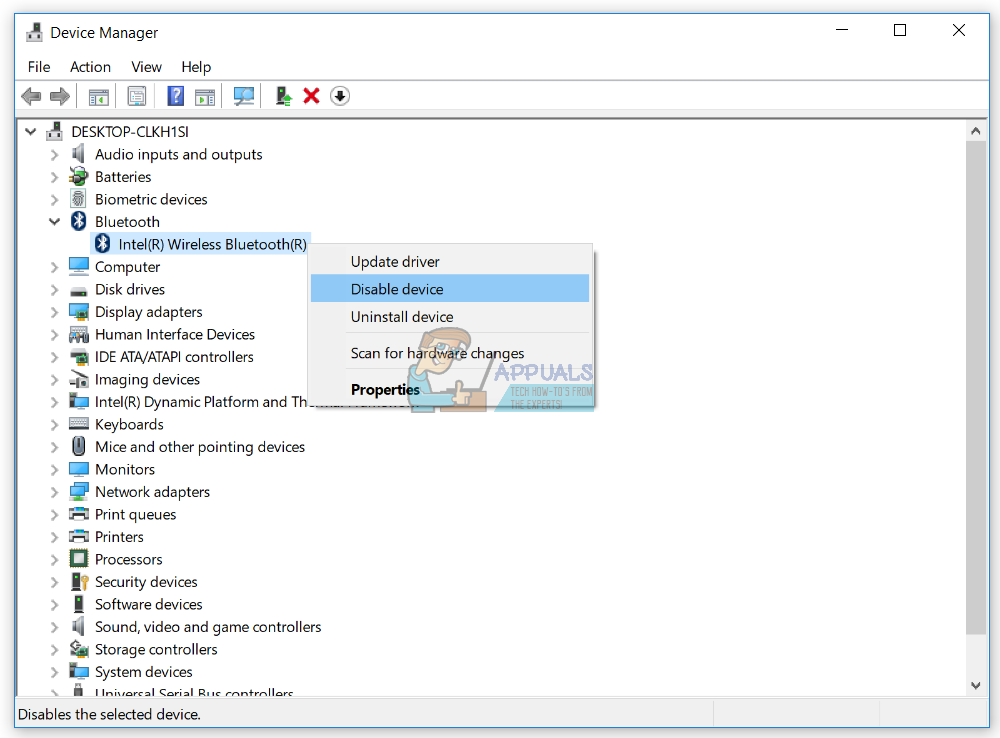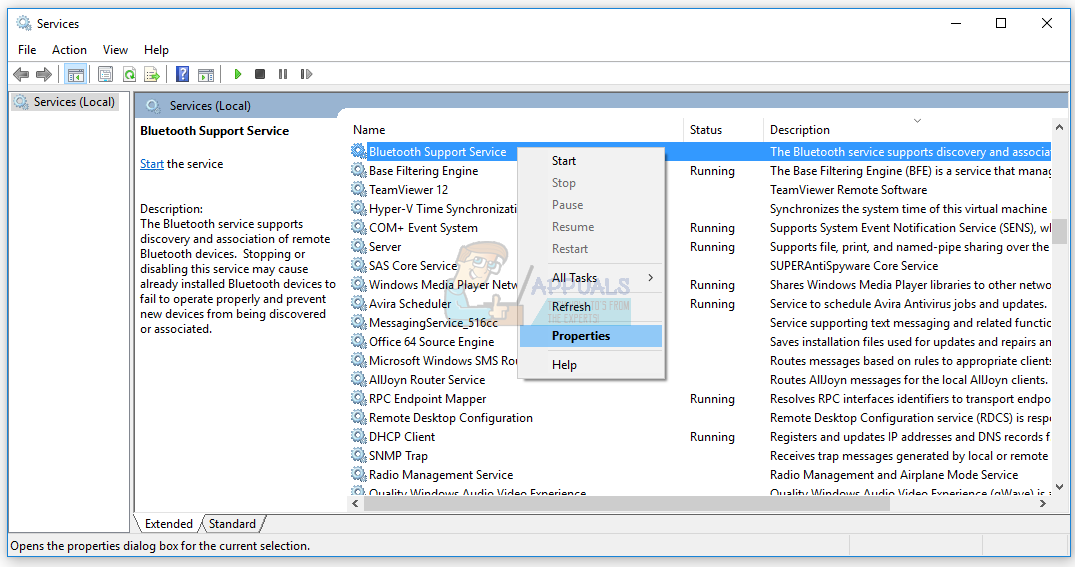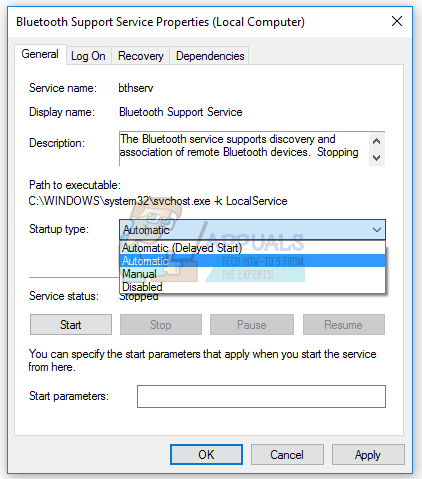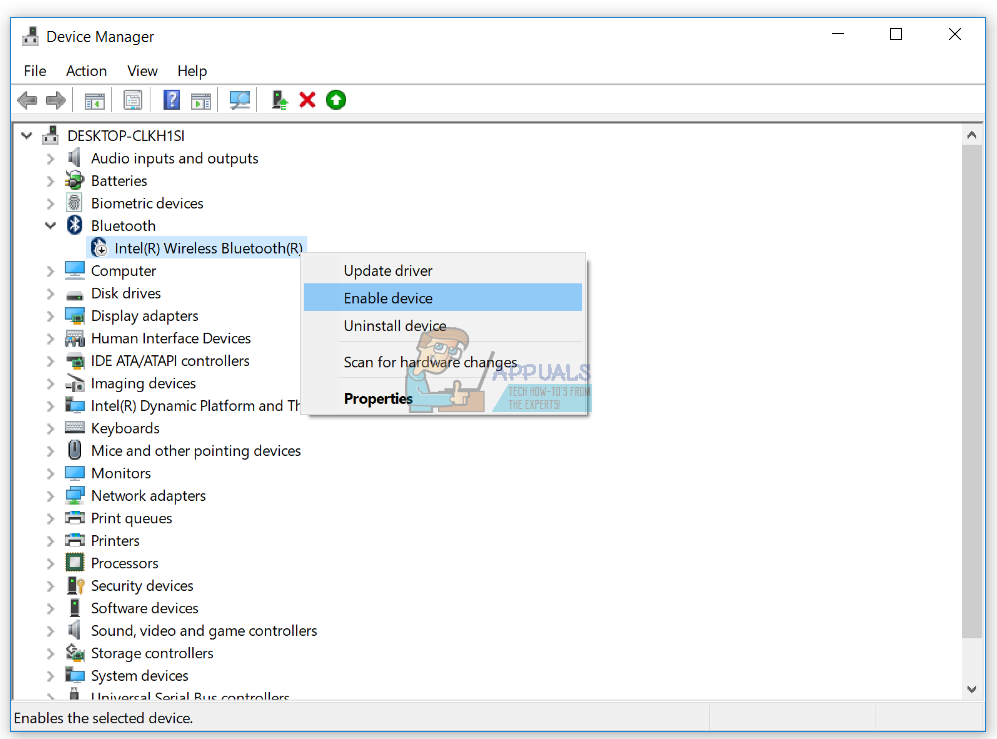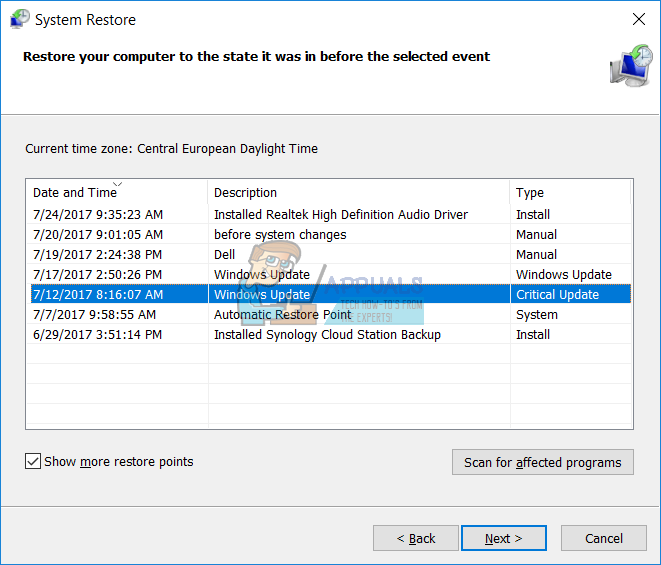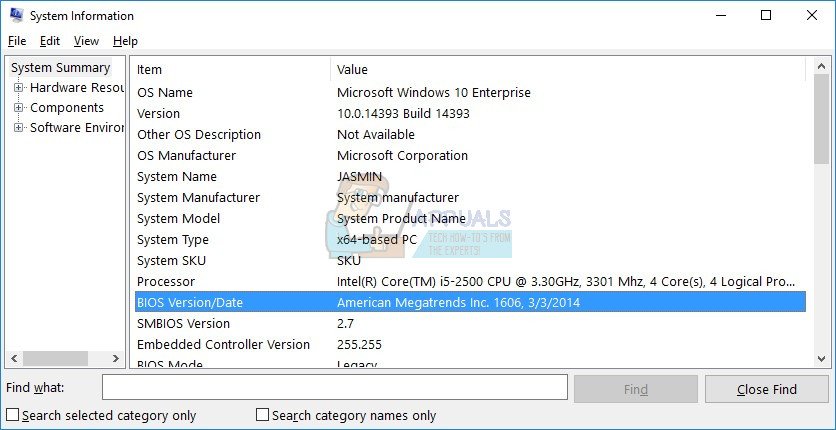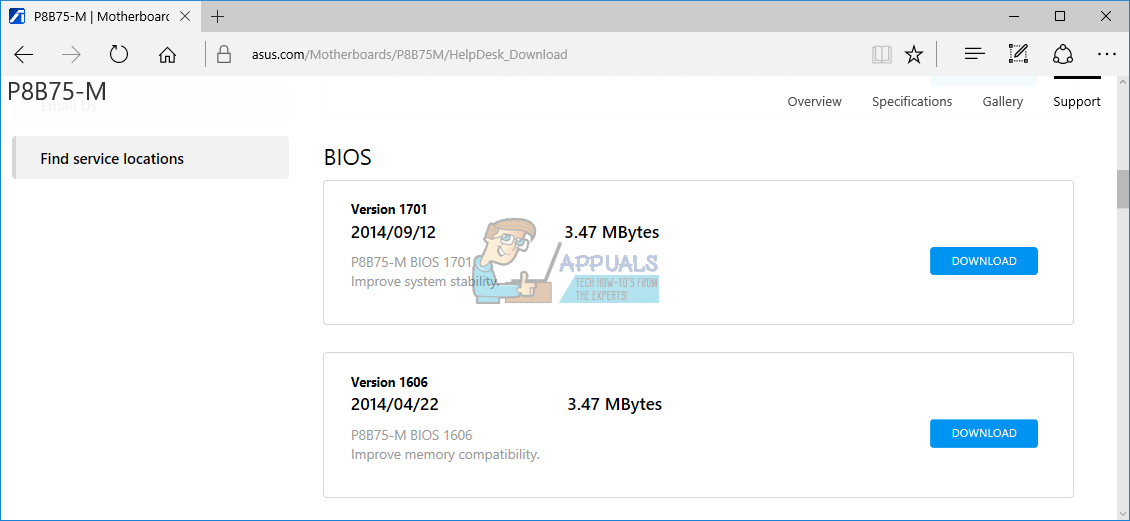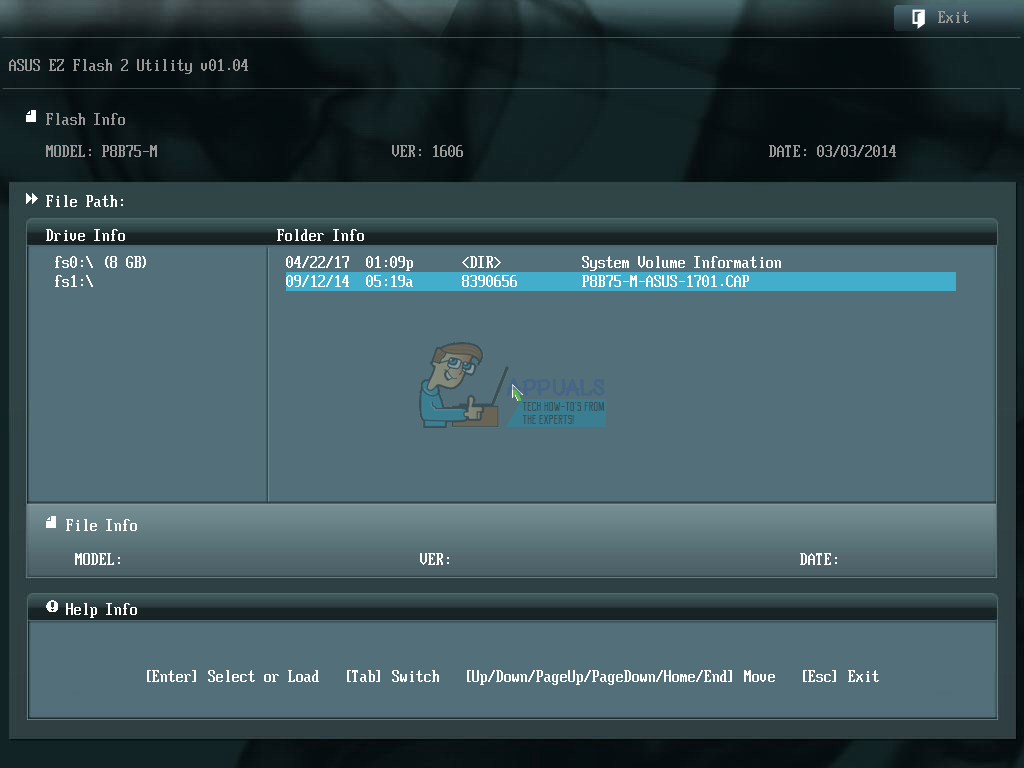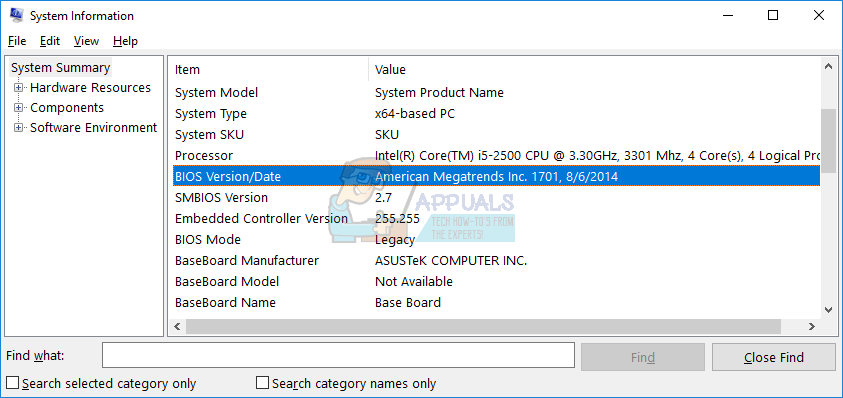எல்லாம் சரியாக இயங்கும்போது நாங்கள் மகிழ்ச்சியடைகிறோம். சில நேரங்களில், சில சிக்கல்கள் காரணமாக, தினசரி பணிகளை முடிக்கவோ அல்லது எங்கள் கணினி அல்லது நோட்புக்கைப் பயன்படுத்தவோ முடியாது. நாங்கள் பயன்படுத்தும் வன்பொருள் சாதனங்களில் ஒன்று ப்ளூடூத் சாதனம், உள் அல்லது வெளிப்புறம். நவீன குறிப்பேடுகளில், புளூடூத் சாதனம் மதர்போர்டில் ஒருங்கிணைக்கப்பட்டுள்ளது. உங்களுக்கு கூடுதல் புளூடூத் சாதனம் தேவைப்பட்டால், நீங்கள் இணைய கடையில் வாங்கலாம் மற்றும் உங்கள் கணினி அல்லது நோட்புக்கில் நிறுவலாம். புளூடூத் விசைப்பலகை, சுட்டி, ஸ்பீக்கர்கள் அல்லது வேறொரு சாதனத்தை வாங்க முடிவு செய்தால், நீங்கள் அதைச் செய்யலாம், ஆனால் வாங்கும் முன் சரிபார்க்க வேண்டும் புளூடூத் சாதனம் உங்கள் இயக்க முறைமைக்கு இணக்கமானது. நீங்கள் விண்டோஸ் 10 ஐப் பயன்படுத்துகிறீர்கள், மற்றும் புளூடூத் சாதனம் விண்டோஸ் விஸ்டா மற்றும் விண்டோஸ் 7 உடன் மட்டுமே இணக்கமாக இருந்தால், நீங்கள் அந்த சாதனத்தை நிறுவவும் பயன்படுத்தவும் முடியாது.
இறுதி பயனர்கள் சந்திக்கும் சிக்கல்களில் ஒன்று புளூடூத் சாதனத்தில் சிக்கல். புளூடூத் சாதனம் செயல்படுவதை நிறுத்துகிறது, அதை நீங்கள் பயன்படுத்த முடியாது. நீங்கள் சாதன நிர்வாகியை அணுகி, உங்கள் புளூடூத் சாதனத்திற்குச் சென்றால், பிழையைக் காண்பீர்கள்: விண்டோஸ் இந்த சாதனத்தை நிறுத்தியுள்ளது, ஏனெனில் இது சிக்கல்களைப் புகாரளித்தது. (குறியீடு 43).

இந்த பிழை ஏன் ஏற்பட்டது? புளூடூத் சாதனம் தவறானது, சேவைகளில் சிக்கல், தேதியிட்ட டிரைவர்கள் மற்றும் பிறர் உட்பட சில காரணங்கள் உள்ளன.
உங்கள் புளூடூத் சாதனத்தில் சிக்கலைத் தீர்க்க உதவும் பத்து தீர்வுகளை நாங்கள் உருவாக்கியுள்ளோம்.
முறை 1: உங்கள் புளூடூத் சாதனம் இயக்கப்பட்டுள்ளதா என சரிபார்க்கவும்
சில நேரங்களில், பயனர்கள் தங்கள் ப்ளூடூத் சாதனங்கள் அணைக்கப்பட்டுள்ளதால் சிக்கலை ஊக்குவிக்கின்றனர். எனவே புளூடூத் சாதனத்தை செயல்படுத்த உங்கள் விசைப்பலகையில் விசையை அழுத்துவதன் மூலம் உங்கள் புளூடூத் சாதனம் இயக்கப்பட்டிருக்கிறதா அல்லது முடக்கப்பட்டுள்ளதா என்பதை சரிபார்க்கவும். விசை எங்கே அமைந்துள்ளது? இது குறிப்பேடுகள் உற்பத்தியாளரிடமிருந்து சார்ந்துள்ளது. உங்கள் நோட்புக்கின் தொழில்நுட்ப ஆவணங்களைப் படிக்க நாங்கள் உங்களுக்கு பரிந்துரைக்கிறோம். மவுஸ், ஸ்பீக்கர்கள், ஹெட்ஃபோன்கள் அல்லது இன்னொன்று உள்ளிட்ட கூடுதல் யூ.எஸ்.பி ப்ளூடூத் சாதனத்தை நீங்கள் பயன்படுத்துகிறீர்கள் என்றால், அவை இயக்கப்பட்டிருக்கிறதா என்பதை சரிபார்க்கவும். அவர்கள் வேலை செய்ய பேட்டரியைப் பயன்படுத்துகிறார்களானால், புளூடூத் சாதனத்தில் பேட்டரிகள் செருகப்பட்டதா இல்லையா என்பதைச் சரிபார்க்கவும்.
முறை 2: மற்றொரு கணினியில் புளூடூத் சாதனத்தை சோதிக்கவும்
உங்கள் புளூடூத் சாதனம் தவறாக இல்லை என்பதை உறுதிப்படுத்த, இது மற்றொரு கணினி அல்லது நோட்புக்கில் வேலைசெய்கிறதா என்பதை சரிபார்க்க பரிந்துரைக்கிறோம். நீங்கள் யூ.எஸ்.பி ப்ளூடூத் சாதனத்தைப் பயன்படுத்துகிறீர்கள் என்றால், ப்ளூடூத் சாதனத்தை மற்றொரு நோட்புக் அல்லது கணினியில் சோதிக்க முயற்சிக்கவும். உங்களிடம் மற்றொரு கணினி அல்லது நோட்புக் இல்லை என்றால், அடுத்த முறையைப் படிக்கவும்.
முறை 3: உங்கள் விண்டோஸை மறுதொடக்கம் செய்யுங்கள்
உங்கள் புளூடூத் சாதனம் தவறாக இல்லாவிட்டால், யூ.எஸ்.பி ப்ளூடூத் சாதனம் வேறு எந்த கணினியிலோ அல்லது நோட்புக்கிலோ எந்த பிரச்சனையும் இல்லாமல் செயல்படுகிறது என்றால், உங்கள் விண்டோஸை மறுதொடக்கம் செய்ய நாங்கள் உங்களுக்கு பரிந்துரைக்கிறோம். உங்கள் கணினி அல்லது நோட்புக் துவக்க விண்டோஸுக்குப் பிறகு, யூ.எஸ்.பி போர்ட்டிலிருந்து புளூடூத் சாதனத்தைத் திறக்கவும், அதன் பிறகு மற்றொரு யூ.எஸ்.பி போர்ட்டில் புளூடூத் சாதனத்தை செருகவும்.
முறை 4: சரிசெய்தல் கருவியை இயக்கவும்
சில நேரங்களில் நாங்கள் எங்கிருந்து சரிசெய்தல் சிக்கல்களைத் தொடங்க வேண்டும் என்று எங்களுக்குத் தெரியாது. விண்டோஸ் இயக்க முறைமையில் ஒருங்கிணைந்த சரிசெய்தல் கருவியை உருவாக்குவதன் மூலம் மைக்ரோசாப்ட் எங்களுக்கு உதவியது. புளூடூத் சாதனத்தில் சாத்தியமான சிக்கலைக் கண்டறிய சரிசெய்தல் கருவியை எவ்வாறு பயன்படுத்துவது என்பதை நாங்கள் உங்களுக்குக் காண்பிப்போம். இந்த முறைக்கு நாங்கள் விண்டோஸ் 10 ஐப் பயன்படுத்துகிறோம், ஆனால் கவலைப்பட வேண்டாம், ஏனென்றால் விண்டோஸ் விஸ்டா முதல் விண்டோஸ் 8.1 வரை மற்றொரு இயக்க முறைமைகளுக்கு செயல்முறை ஒன்றுதான்.
- பிடி விண்டோஸ் லோகோ அழுத்தவும் ஆர்
- வகை கட்டுப்பாடு குழு அழுத்தவும் உள்ளிடவும்
- வடிகட்டி மூலம் ஆப்லெட்டுகள் வகை பின்னர் கிளிக் செய்யவும் அமைப்பு மற்றும் பாதுகாப்பு
- கிளிக் செய்க பாதுகாப்பு மற்றும் பராமரிப்பின் கீழ் பொதுவான கணினி சிக்கல்களை சரிசெய்யவும்
- தேர்ந்தெடு புளூடூத் கிளிக் செய்யவும் சரிசெய்தல் இயக்கவும்
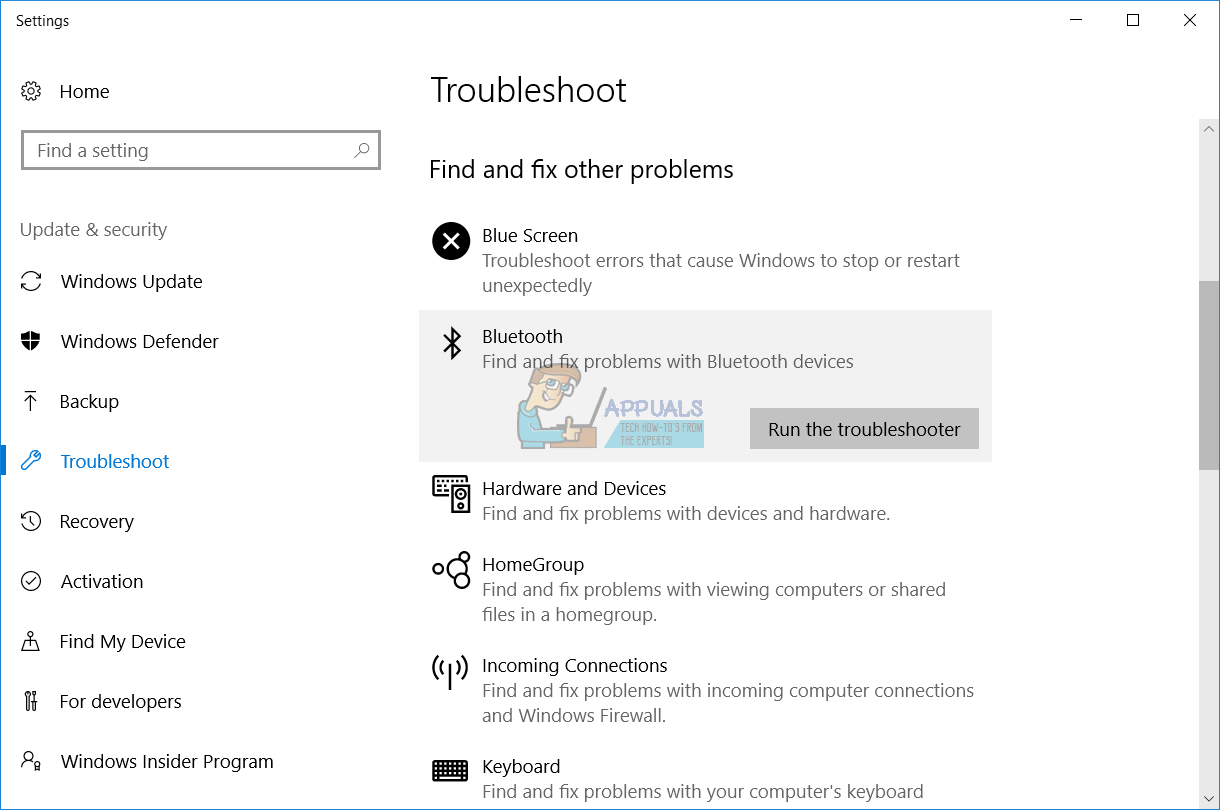
- சரிசெய்தல் புளூடூத் சாதனத்தில் சிக்கலைக் கண்டறியும். சரிசெய்தல் புளூடூத் சாதனத்தில் சிக்கலைக் கண்டால், சரிசெய்தல் அதை சரிசெய்ய முயற்சிக்கும், மேலும் அடுத்த படத்தில் நீங்கள் காண்பது போல, சிக்கல் தீர்க்கும் மூலம் சிக்கல் தீர்க்கப்பட்டது என்ற அறிவிப்பைப் பெறுவீர்கள். சரிசெய்தல் சிக்கல்களை தீர்க்கவில்லை என்றால், அடுத்த முறையை முயற்சிக்கவும்.
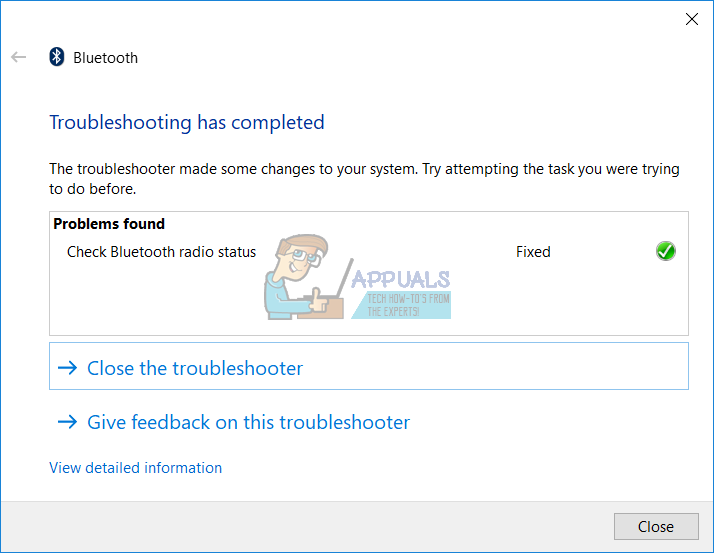
- சோதனை உங்கள் புளூடூத் சாதனம்
முறை 5: யூ.எஸ்.பி கட்டுப்பாட்டுகளை நிறுவல் நீக்கு
நீங்கள் யூ.எஸ்.பி ப்ளூடூத் சாதனத்தைப் பயன்படுத்துகிறீர்கள் என்றால், உங்கள் கணினி அல்லது நோட்புக்கில் எல்லா யூ.எஸ்.பி சாதனங்களையும் நிறுவல் நீக்க வேண்டும். சாதன நிர்வாகி மூலம் செய்வீர்கள். விண்டோஸ் விஸ்டா முதல் விண்டோஸ் 10 வரையிலான அனைத்து இயக்க முறைமைக்கும் யூ.எஸ்.பி போர்ட்களை நிறுவல் நீக்குவதற்கான நடைமுறை ஒன்றுதான். நீங்கள் யூ.எஸ்.பி ப்ளூடூத் சாதனத்தைப் பயன்படுத்தவில்லை என்றால், ஆனால் ஒருங்கிணைந்த புளூடூத் சாதனத்தில் சிக்கல் இருந்தால், அடுத்த முறையைப் படிக்க வேண்டும்.
- பிடி விண்டோஸ் லோகோ அழுத்தவும் ஆர்
- வகை devmgmt.msc அழுத்தவும் உள்ளிடவும்
- விரிவாக்கு யுனிவர்சல் சீரியல் பஸ் கன்ட்ரோலர்
- இதற்கு வலது கிளிக் செய்யவும் யூ.எஸ்.பி கலப்பு அடாப்டர் பின்னர் கிளிக் செய்யவும் நிறுவல் நீக்கு
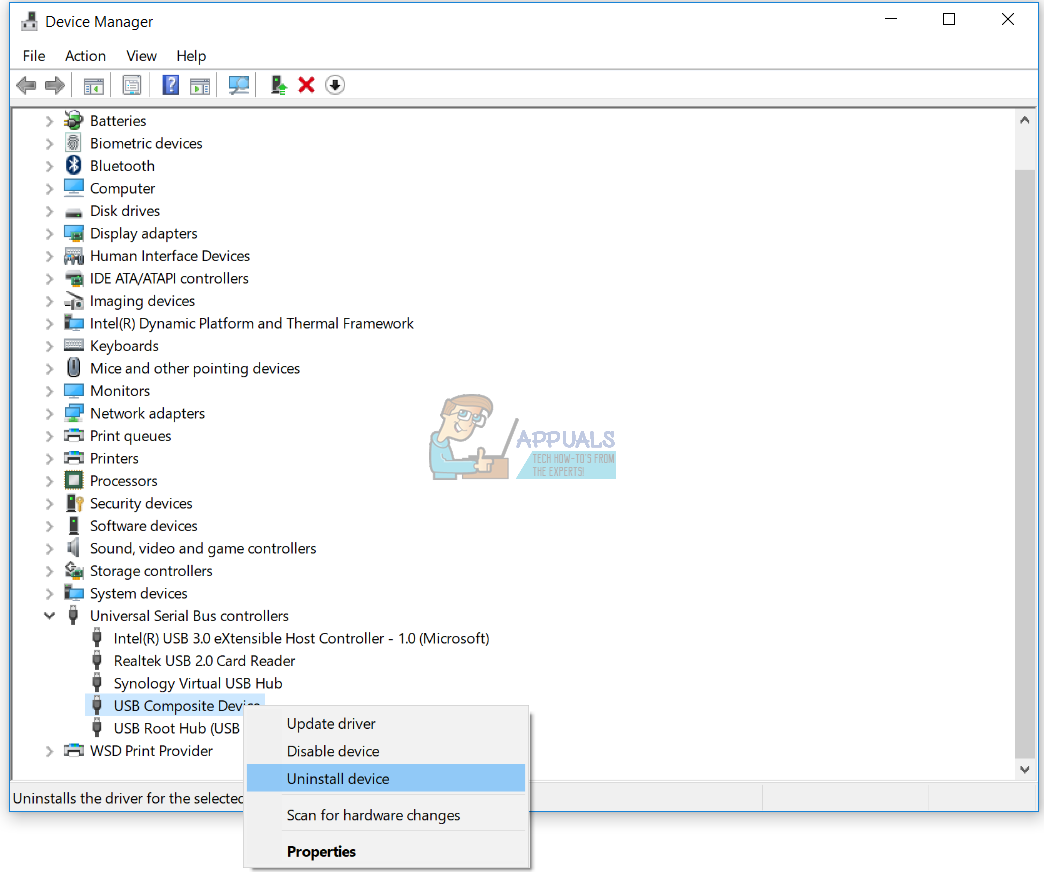
- கிளிக் செய்க நிறுவல் நீக்கு நிறுவல் நீக்குவதை உறுதிப்படுத்த யூ.எஸ்.பி கூட்டு சாதனம்
- அனைத்தையும் நிறுவல் நீக்கு யுனிவர்சல் சீரியல் பஸ் கன்ட்ரோலர் பட்டியலின் கீழ் உள்ள சாதனங்கள்
- மறுதொடக்கம் உங்கள் விண்டோஸ்
- சோதனை உங்கள் புளூடூத் சாதனம்
முறை 6: புளூடூத் சாதனத்திற்கான இயக்கி புதுப்பிக்கவும்
முதல் ஐந்து முறைகள் உங்கள் சிக்கலை தீர்க்கவில்லை என்றால், அடுத்தது புளூடூத் சாதனத்திற்கான இயக்கியைப் புதுப்பிக்கும். நோட்புக்கில் புளூடூத் சாதனத்தை எவ்வாறு நிறுவல் நீக்குவது என்பதை நாங்கள் உங்களுக்குக் காண்பிப்போம் டெல் வோஸ்ட்ரோ 5568 புளூடூத் சாதனத்திற்கான சமீபத்திய இயக்கியை எவ்வாறு பதிவிறக்குவது. முதல் படி புளூடூத் சாதனத்தை நிறுவல் நீக்குவதோடு, புளூடூத் சாதனத்திற்கான சமீபத்திய இயக்கியை நிறுவிய பின். நீங்கள் யூ.எஸ்.பி ப்ளூடூத் சாதனத்தைப் பயன்படுத்துகிறீர்கள் என்றால், விற்பனையாளர் வலைத்தளத்திலிருந்து சமீபத்திய இயக்கியைப் பதிவிறக்க வேண்டும்.
- பிடி விண்டோஸ் லோகோ அழுத்தவும் ஆர்
- வகை devmgmt.msc அழுத்தவும் உள்ளிடவும்
- புளூடூத் சாதனங்களை விரிவாக்குங்கள்
- வலது கிளிக் செய்யவும் இன்டெல் வயர்லெஸ் புளூடூத் கிளிக் செய்யவும் சாதனத்தை நிறுவல் நீக்கு
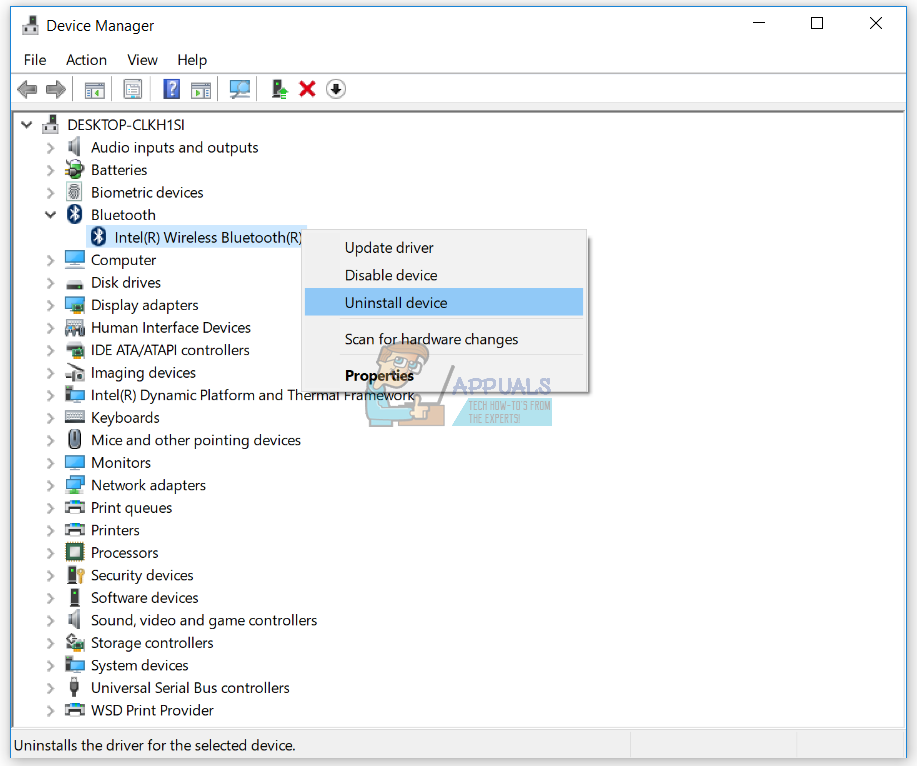
- தேர்ந்தெடு இந்த சாதனத்திற்கான இயக்கி மென்பொருளை நீக்கு பின்னர் கிளிக் செய்யவும் நிறுவல் நீக்கு
- காத்திரு விண்டோஸ் நிறுவல் நீக்கம் முடியும் வரை
- மறுதொடக்கம் உங்கள் விண்டோஸ்
- பதிவிறக்க Tamil உங்கள் நோட்புக்கிற்கான சமீபத்திய புளூடூத் சாதனம். இந்த சோதனைக்கு, நாங்கள் நோட்புக் டெல் வோஸ்ட்ரோ 5568 ஐப் பயன்படுத்துகிறோம், இது குறித்து டெல் வலைத்தளத்தைப் பார்வையிடுவோம் இணைப்பு
- டிரைவர் - நெட்வொர்க், பின்னர் குவால்காம் QCA61x4A மற்றும் QCA9377 வைஃபை மற்றும் புளூடூத் டிரைவருக்கு செல்லவும்
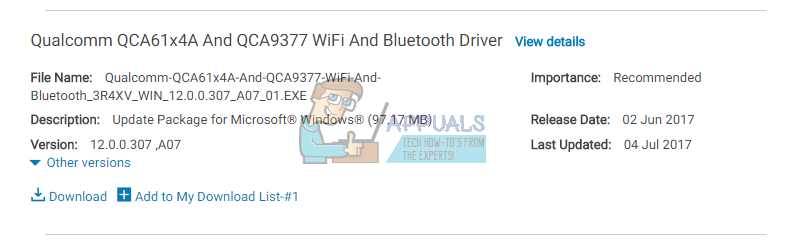
- நிறுவு குவால்காம் QCA61x4A மற்றும் QCA9377 வைஃபை மற்றும் புளூடூத் டிரைவர்
- மறுதொடக்கம் உங்கள் விண்டோஸ்
- சோதனை உங்கள் புளூடூத் சாதனம்
முறை 7: புளூடூத் சேவை ஆதரவு சேவையைத் தொடங்கவும்
சில சேவைகள் இயங்கவில்லை, அதனால்தான் உங்கள் புளூடூத் சாதனம் இயங்கவில்லை. என்ற பெயரில் சேவை உள்ளது புளூடூத் சேவை ஆதரவு இது தொடங்கப்பட வேண்டும். புளூடூத் சேவை தொலை புளூடூத் சாதனங்களின் கண்டுபிடிப்பு மற்றும் இணைப்பை ஆதரிக்கிறது. இந்த சேவையை நிறுத்துவது அல்லது முடக்குவது ஏற்கனவே நிறுவப்பட்ட புளூடூத் சாதனங்கள் சரியாக இயங்கத் தவறியதோடு புதிய சாதனங்கள் கண்டுபிடிக்கப்படுவதோ அல்லது தொடர்புடையதாகவோ தடுக்கப்படலாம். புளூடூத் சேவை ஆதரவு சேவையை எவ்வாறு இயக்குவது என்பதை நாங்கள் உங்களுக்குக் காண்பிப்போம். முதலில் நீங்கள் சாதன மேலாளர் மூலம் புளூடூத் சாதனத்தை முடக்க வேண்டும், புளூடூத் சேவை ஆதரவு சேவையைத் தொடங்கவும், அதன் பிறகு புளூடூத் சாதனத்தை மீண்டும் இயக்கவும்.
- பிடி விண்டோஸ் லோகோ அழுத்தவும் ஆர்
- வகை devmgmt.msc அழுத்தவும் உள்ளிடவும், திறக்க சாதன மேலாளர்
- விரிவாக்கு புளூடூத்
- வலது கிளிக் செய்யவும் இன்டெல் வயர்லெஸ் புளூடூத் கிளிக் செய்யவும் சாதனத்தை முடக்கு
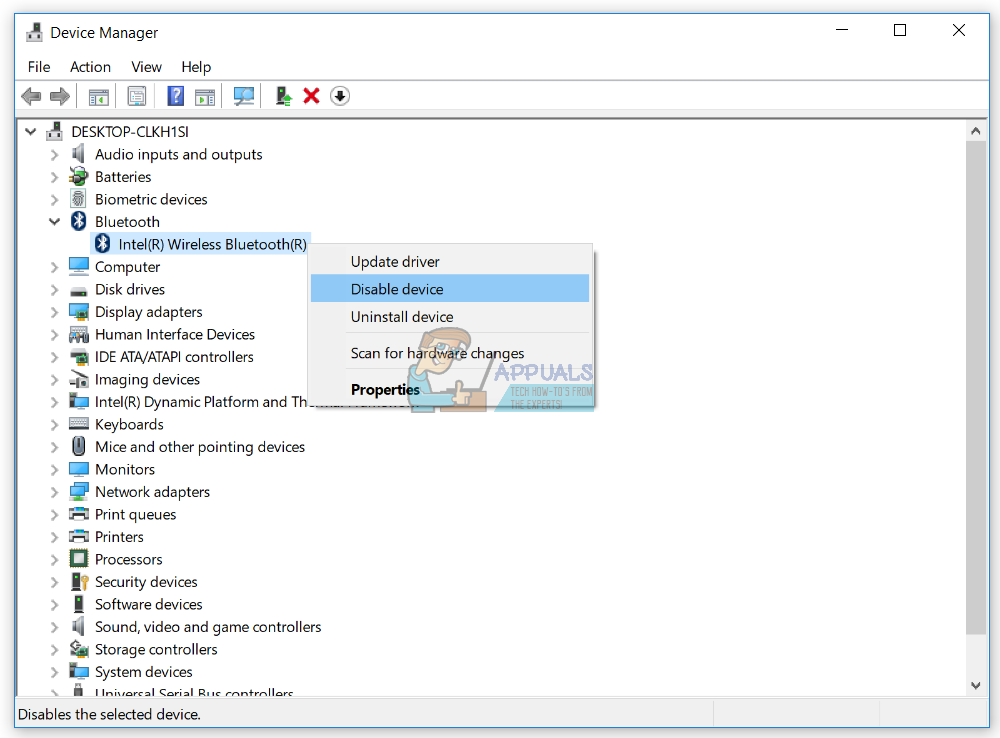
- கிளிக் செய்க ஆம் புளூடூத் சாதனத்தை முடக்குவதை உறுதிப்படுத்த
- குறைத்தல் சாதன மேலாளர் சாளரம்
- பிடி விண்டோஸ் லோகோ அழுத்தவும் ஆர்
- வகை services.msc அழுத்தவும் உள்ளிடவும், திறக்க சேவைகள் கருவி
- பெயரிடப்பட்ட சேவைக்கு செல்லவும் புளூடூத் ஆதரவு சேவை
- வலது கிளிக் செய்யவும் புளூடூத் ஆதரவு சேவை தேர்ந்தெடு பண்புகள்
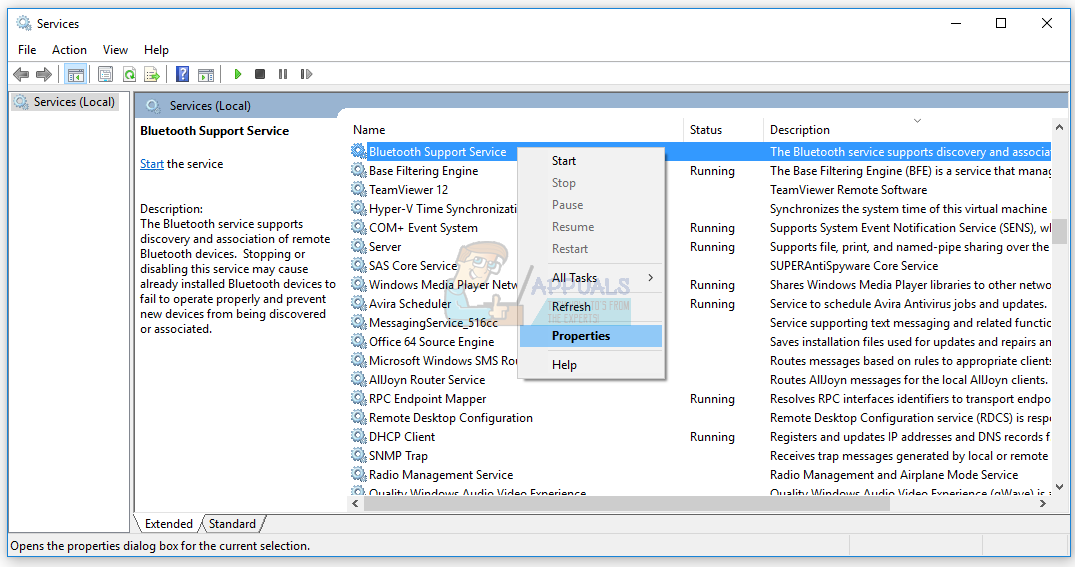
- கீழ் தொடக்க வகை தேர்ந்தெடுக்கவும் தானியங்கி
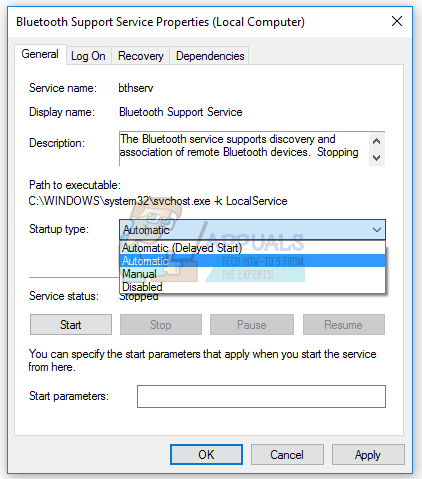
- தொடங்கத் தொடங்கு என்பதைக் கிளிக் செய்க புளூடூத் ஆதரவு சேவை
- கிளிக் செய்க விண்ணப்பிக்கவும் பின்னர் சரி
- சாதன நிர்வாகியைத் திறக்கவும்
- புளூடூத்தை விரிவாக்குங்கள்
- வலது கிளிக் செய்யவும் இன்டெல் வயர்லெஸ் புளூடூத் கிளிக் செய்யவும் இயக்கு சாதனம்
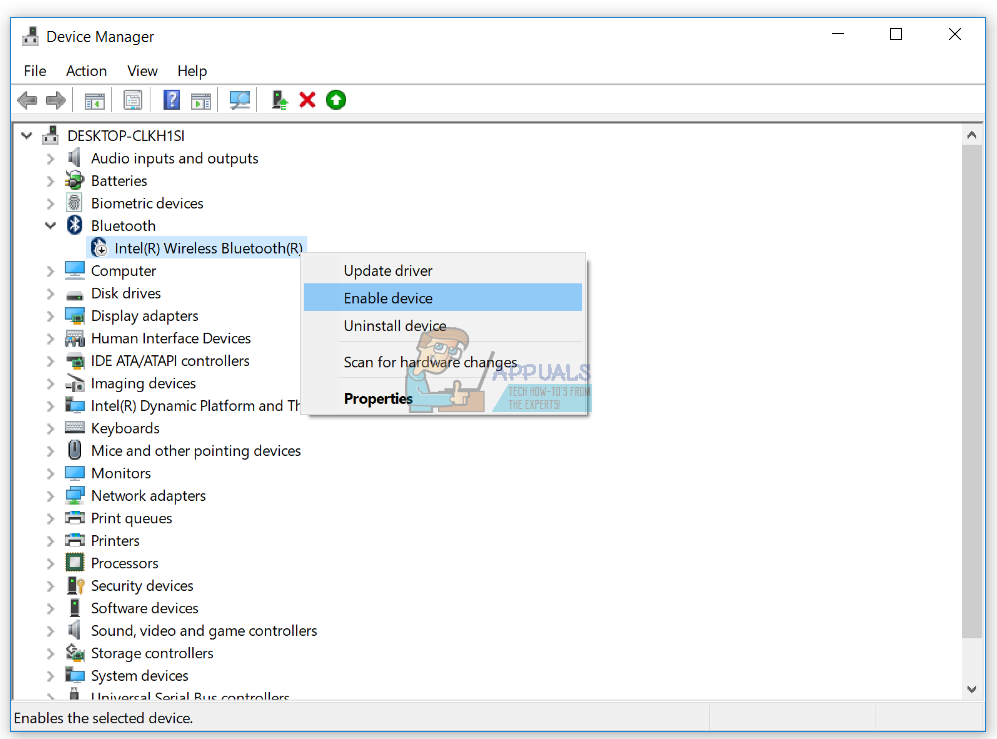
- மறுதொடக்கம் உங்கள் விண்டோஸ்
- உங்கள் சோதிக்கவும் புளூடூத் சாதனம்
முறை 8: கணினி மீட்டமை
சில நேரங்களில் விண்டோஸ் புதுப்பிப்பு அல்லது சில கணினி மாற்றங்களுக்குப் பிறகு, புளூடூத் சாதனம் இயங்குவதை நிறுத்துகிறது. புதுப்பிப்பு அல்லது கணினி மாற்றங்களுக்கு முன், உங்கள் விண்டோஸை முந்தைய நிலைக்கு மாற்றுவதற்கான தீர்வு. இறுதி பயனர்கள் புறக்கணிக்கும் படிகளில் ஒன்று கணினி மீட்டெடுப்பு சோதனைச் சாவடிகளை உருவாக்குவது. இதைப் புறக்கணித்த பயனர்களில் நீங்கள் ஒருவராக இல்லாவிட்டால், கணினி மீட்டமைப்பைப் பயன்படுத்தி உங்கள் விண்டோஸை முந்தைய நிலைக்கு மீட்டமைக்க பரிந்துரைக்கிறோம். சிக்கல்கள் இல்லாமல் ஆடியோ எப்போது வேலை செய்தது என்பது உங்களுக்குத் தெரிந்தால், உங்கள் விண்டோஸை அந்த தேதிக்கு மாற்றவும். உங்கள் கணினியில் கணினி மீட்டமைப்பு இயக்கப்படாவிட்டால், நீங்கள் முறை 9 ஐப் படிக்க வேண்டும். இதைப் படிப்பதன் மூலம் கணினி மீட்டமைப்பை இயக்க நாங்கள் உங்களுக்கு பரிந்துரைக்கிறோம் இணைப்பு .
- பிடி விண்டோஸ் லோகோ அழுத்தவும் உள்ளிடவும்
- வகை rstrui.exe அழுத்தவும் உள்ளிடவும்
- கிளிக் செய்க வேறு மீட்டெடுப்பு புள்ளியைத் தேர்வுசெய்க கிளிக் செய்யவும் அடுத்தது
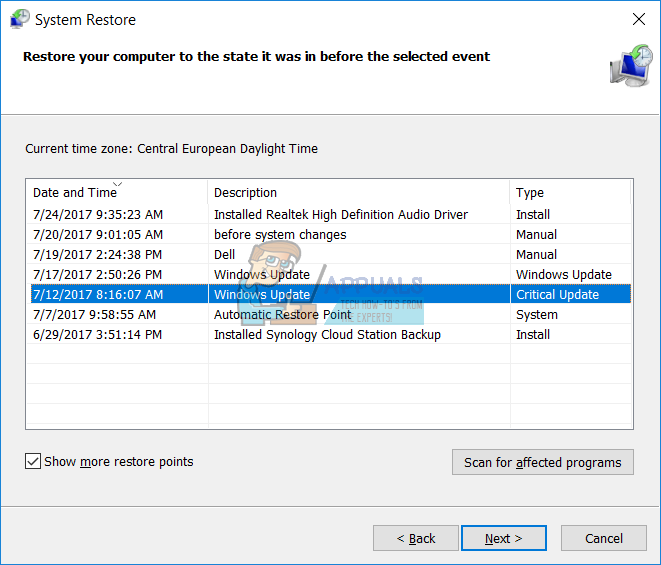
- சரியான சோதனைச் சாவடியைத் தேர்ந்தெடுத்து கிளிக் செய்க அடுத்தது
- கிளிக் செய்க முடி
- மறுதொடக்கம் உங்கள் விண்டோஸ் மற்றும் விண்டோஸ் கணினி மீட்டெடுக்கும் வரை காத்திருங்கள்
- சோதனை உங்கள் புளூடூத் சாதனம்
முறை 9: உங்கள் பயாஸைப் புதுப்பிக்கவும்
சில நேரங்களில் உங்கள் கணினி அல்லது நோட்புக்கில் வன்பொருள் கூறுகளில் சிக்கல் இருக்கும்போது, பயாஸ் அல்லது யுஇஎஃப்ஐ ஃபார்ம்வேரைப் புதுப்பிப்பதே சிறந்த தீர்வாகும். ஆசஸ் பி 8 பி 75-எம் மதர்போர்டில் பயாஸ் / யுஇஎஃப்ஐ எவ்வாறு புதுப்பிப்பது என்பதை நாங்கள் உங்களுக்குக் காண்பிப்போம். முதலில் நீங்கள் பயாஸ் அல்லது யுஇஎஃப்ஐ இன் தற்போதைய பதிப்பை அறிந்து கொள்ள வேண்டும்.
- பிடி விண்டோஸ் லோகோ அழுத்தவும் ஆர்
- வகை msinfo32.exe அழுத்தவும் உள்ளிடவும்
- செல்லவும் பயாஸ் பதிப்பு / தேதி . எங்கள் எடுத்துக்காட்டில், தற்போதைய பதிப்பு 1606 , உருவாக்கப்பட்டது 3.3.2014.
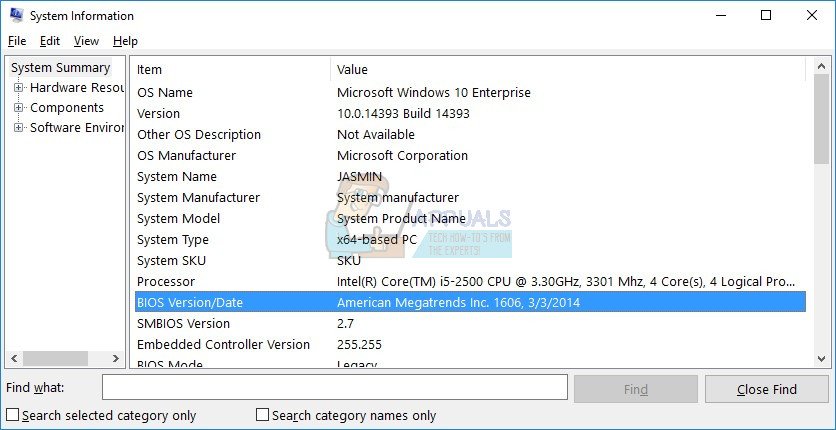
- திற இணைய உலாவி (கூகிள் குரோம், மொஸில்லா பயர்பாக்ஸ், எட்ஜ் அல்லது பிற)
- திற புதிய பயாஸ் பதிப்பைப் பதிவிறக்க ஆசஸின் வலைத்தளம், எனவே இதைத் திறக்கவும் இணைப்பு . உங்கள் யூ.எஸ்.பி ஃபிளாஷ் டிரைவில் நீங்கள் பதிவிறக்கம் செய்ய வேண்டிய புதிய பயாஸ் பதிப்பு 1701 உள்ளது.
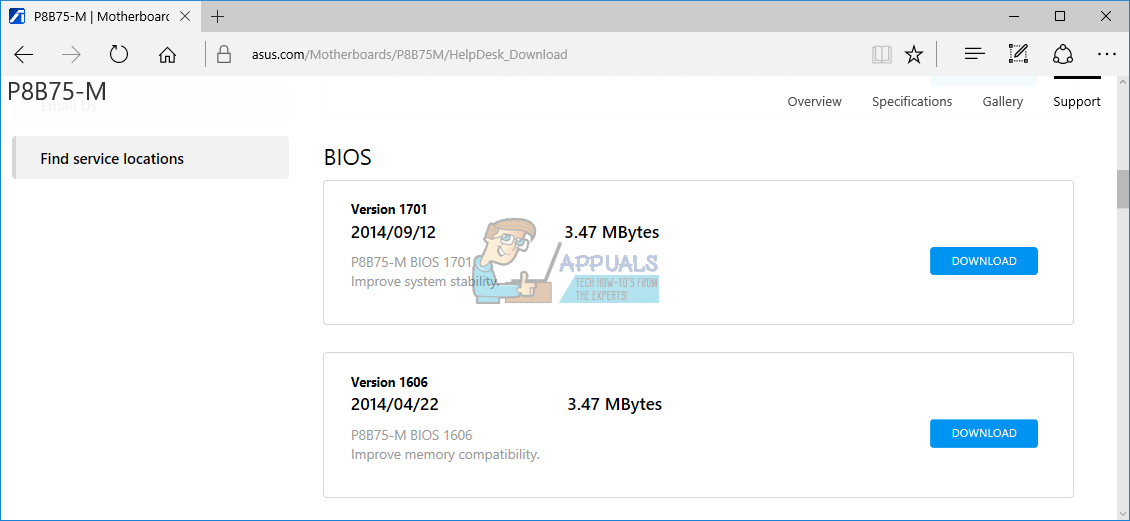
- மறுதொடக்கம் உங்கள் கணினி
- துவக்க செயல்முறை அழுத்தத்தின் போது எஃப் 2 அல்லது அழி அணுக பயாஸ் அல்லது UEFA
- அச்சகம் எஃப் 7 அணுக மேம்பட்ட பயன்முறை
- கிளிக் செய்க சரி அணுகலை உறுதிப்படுத்த மேம்பட்ட பயன்முறை
- தேர்வு செய்யவும் ASUS EZ ஃப்ளாஷ் பயன்பாடு
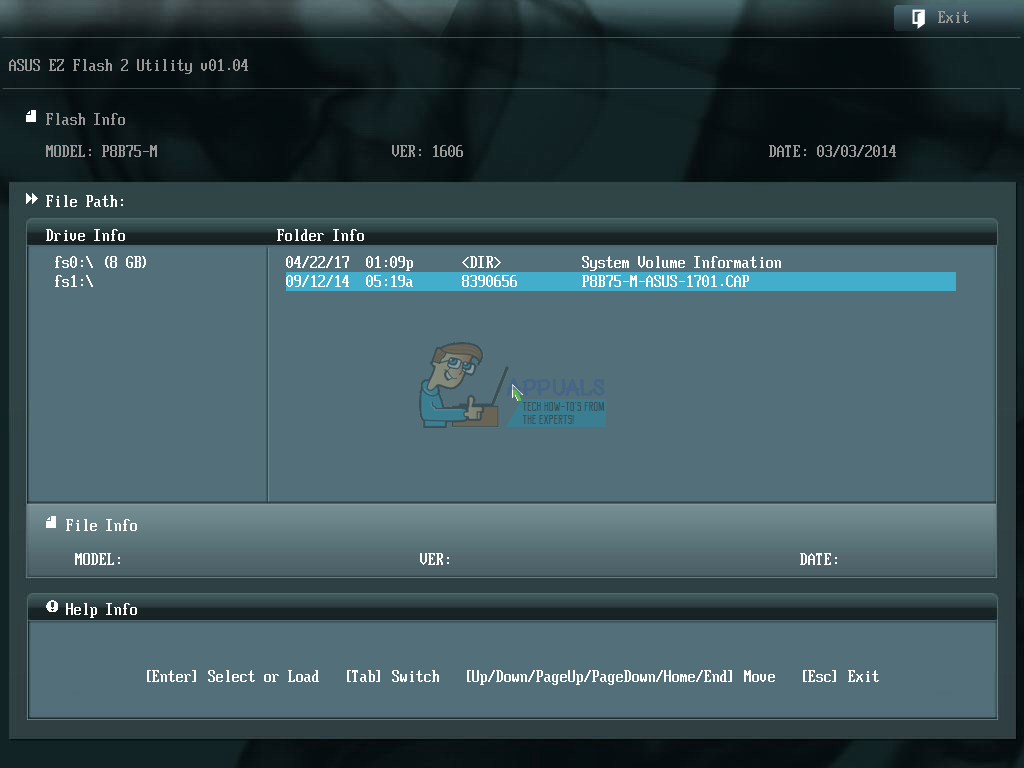
- தேர்ந்தெடு யூ.எஸ்.பி ஃபிளாஷ் டிரைவிலிருந்து கோப்பைப் புதுப்பித்து கிளிக் செய்க நிறுவு
- மறுதொடக்கம் உங்கள் விண்டோஸ்
- Msinfo32.exe ஐ இயக்கவும் மீண்டும் பயாஸ் புதிய பதிப்பிற்கு வெற்றிகரமாக புதுப்பிக்கப்பட்டுள்ளதா என்பதை உறுதிப்படுத்த தற்போதைய பயாஸ் பதிப்பை சரிபார்க்கவும்
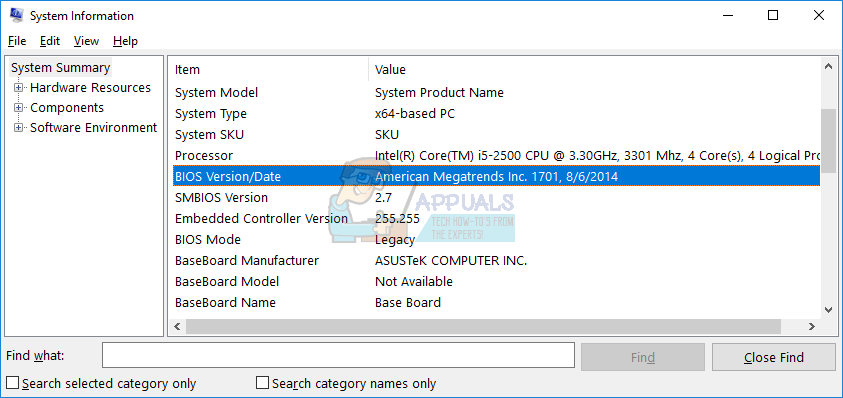
- சோதனை உங்கள் புளூடூத் சாதனம்
முறை 10: புளூடூத் சாதனத்தை மாற்றவும்
நீங்கள் முயற்சி செய்யக்கூடிய கடைசி முறை புளூடூத் சாதனத்தை மாற்றுவதாகும். நீங்கள் ஒருங்கிணைந்த புளூடூத் சாதனத்தைப் பயன்படுத்துகிறீர்கள் என்றால், பிழைக் குறியீடு 43 இல் உங்களுக்கு இன்னும் சிக்கல் இருந்தால், உங்கள் கணினி அல்லது நோட்புக்கிற்கு இணக்கமான யூ.எஸ்.பி புளூடூத் சாதனத்தை வாங்க பரிந்துரைக்கிறோம்.
6 நிமிடங்கள் படித்தது